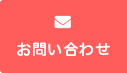ZOOMの使い方について解説します!
- スタッフブログ
こんにちは!
埼玉県さいたま市南区、武蔵浦和駅の近くにあります「就労移行支援/自立訓練(生活)事業所、アイトライ武蔵浦和センター」のスタッフNと申します!
今日はZOOMについて解説していきます!
ZOOMとは?
皆さんはZOOMってご存じですか?
ZOOMは前回の緊急事態宣言をきっかけに急激に視野が拡大したオンライン会議システムです。
用途はビジネスに限らず、”ZOOM飲み”という言葉が生まれたぐらい、公私ともに使われる身近な存在となりました。
緊急事態宣言で在宅訓練をお願いすることが増えた影響で、アイトライ内でもZOOMを使ってプログラムを講座配信する機会が増加しています。
皆さんにより良い在宅訓練の場を提供できるように、1月上旬から中旬にかけて”Googleアカウント”と”ZOOM”の勉強会『在宅訓練準備講座』を実施しました。
「在宅訓練準備講座に参加できなかった…」
「参加したけどZOOMのことが良くわからなかった…」
「そもそもアイトライのメンバーではない。でも通所を検討している!」
という方向けにこのブログ内で、簡単にZOOMの使い方について紹介しようと思います。
ちなみに1/30(土)に『ZOOMで遊ぼう!!!』のイベントをします。
ZOOMについてわからないことがある訓練生、ZOOMの魅力を肌で感じたい訓練生の皆さんは是非このイベントにご参加ください!
ZOOMの使い方
ZOOMはパソコンでもスマフォでも使用することができます。
Windows・Mac・iPhone・androidなどなど、一通りの環境で使うことができるようです。
大切なのは3つ!
- ソフトウェア・アプリのインストール
- カメラ
- オンライン会議参加用のIDとPASSを受け取るためのメールアドレス
これだけです。
一つずつ簡単に解説します。
①ソフトウェア・アプリのインストール
パソコンの場合は”ZOOM”で検索をすれば、すぐに公式サイトからソフトウェアをダウンロードすることができます。
スマフォの場合も各アプリストアで”ZOOM”で検索をするだけで該当のアプリが見つかります。
②カメラ
スマフォの場合はほぼ全ての機種にカメラがついているので、この点は問題ないはず。
パソコンに関してもだいたいのパソコンにカメラは搭載されているはずですが、中には付いていないものもあります。
もしもパソコンに未搭載の場合はUSBの外付けのカメラが必要になりますのでご注意ください。
③オンライン会議参加用のIDとPASSを受け取るためのメールアドレス
最後に必要なのはメールアドレスです。
ですが、ZOOM用に登録が必要というわけではありません。
ZOOMに参加をするためには主催者から届くミーティングIDとPASS、もしくはURLが必要です。
アイトライのスタッフからは基本的にメールを通してそれらの情報をお送りします。
その受取先として、それぞれのメールアドレスが必要というわけです。
アイトライ武蔵浦和センターに通所している方々へは訓練用のGmailアドレスを一人一つ準備していますので、そのアドレス宛にお送りする予定です。
ZOOMに入ってみる!
無事にアイトライからミーティング参加用のメールが届いたら、パソコンでもスマフォでもいいので、ZOOMを立ち上げましょう。
始める前に「WiFiなどの定額プランのネット環境になっているか」という点だけ確認をしてください。
ZOOMは大量のデータ通信を行います。
そのため、使用状況によっては多額の通信料を別途請求される可能性があります。
ZOOMに接続前にこの点だけは忘れずに確認をお願いします。
ZOOMを立ち上げた手順は下記のとおりです。
①『ミーティング参加』というボタンを押す
②Gmailアドレスに届いているメール内にある『ミーティングID』を入力
③名前を任意で入力
④次に進む
⑤Gmailアドレスに届いているメール内にある『PASS』を入力
⑥次に進む
⑦画面が切り替わったら『ビデオつきで参加』を押す
⑧ホストからの許可が出たら『オーディオで参加』を押す
⑨ZOOM配信講座を楽しむ!!
環境によって手順に若干の違いがあるかもしれませんが、基本的には上記のような手順となります。
ZOOMを学びたいなら、今週末はアイトライへ!
簡単にではありますが、ZOOMに入るまでの流れをご案内しました。
冒頭にも案内をしましたが、1/30(土)に『ZOOMで遊ぼう!!!』のイベントをします。
ZOOMについてわからないことがある訓練生、ZOOMの魅力を肌で感じたい訓練生の皆さんは是非このイベントにご参加くださいね!
※アイトライ武蔵浦和センターでは現在在宅支援を行っております。
感染症予防を徹底しながら、見学・体験も受け付けております。 まずはお気軽にお問い合わせください。
ーーーーーーーーーーーーーーーーーーーーーーーーーーー
アイトライ武蔵浦和センター
〒336-0021 埼玉県さいたま市南区別所6-4-25
TEL 048-753-9264 FAX 048-753-9265
e-mail infom@itry.co.jp
ーーーーーーーーーーーーーーーーーーーーーーーーーーー